Cara Install Flask di Ubuntu 16.04

Flask Microframework
Flask adalah salah satu microframework dengan bahasa pemrograman Python yang paling populer untuk membuat website. Flask mendukung Python versi 2 dan 3, namun banyak yang menyarankan untuk mulai menggunakan versi 3.
Software yang dibutuhkan
- Python: Di Ubuntu 16.04 sudah tersedia Python 2.7.x dan Python 3.5.x.
- pip: package manager untuk Python. Ketika melakukan instalasi melalui pip filenya didownload dari pypi.python.org
- virtualenv: virtual environment berisi paket yang berbeda setiap project dan terpisah. Misalnya project A membutuhkan paket versi 2.x sementara project B membutuhkan paket versi 4.x. Dengan virtual environment setiap project tidak akan saling menganggu dan terpisah dengan environment sistem operasi.
- Flask: paket Flask akan diinstall di dalam virtual environment dengan menggunakan pip.
Install pip dan virtualenv
Install pip dan virtualenv jika menggunakan Python 2
1 2 | sudo apt-get install python-pip sudo pip install virtualenv |
Install pip dan virtualenv jika menggunakan Python 3
1 2 | sudo apt-get install python3-pip sudo pip3 install virtualenv |
Membuat virtualenv
Membuat folder project ‘belajar-flask’
1 2 | mkdir ~/belajar-flask cd ~/belajar-flask |
Membuat virtualenv dengan nama folder env
Jika ingin menggunakan Python 2 pada virtualenv
1 | virtualenv -p python2 env |
Jika ingin menggunakan Python 3 pada virtualenv
1 | virtualenv -p python3 env |
Aktifkan virtualenv
1 | source env/bin/activate |
Bash menjadi seperti ini, ada tambahan (env)
1 | (env) musa@xenial:~/belajar-flask$ |
Membuat aplikasi Flask
Install Flask
1 | pip install Flask |
Buat file run.py untuk menguji apakah Flask sudah ada
1 | nano run.py |
Isinya
1 2 3 4 5 6 7 8 9 10 11 12 13 | from flask import Flask app = Flask(__name__) @app.route("/") def hello(): return "Hello Flask" @app.route("/about") def about(): return "About Flask" if __name__ == "__main__": app.run(debug=True) |
Jalankan development web server
1 | python run.py |
Tampil pesan seperti di bawah ini
1 2 3 4 | * Running on http://127.0.0.1:5000/ (Press CTRL+C to quit) * Restarting with stat * Debugger is active! * Debugger PIN: 176-131-332 |
Browsing http://127.0.0.1:5000 dan http://127.0.0.1:5000/about.
selamat mencoba 🙂
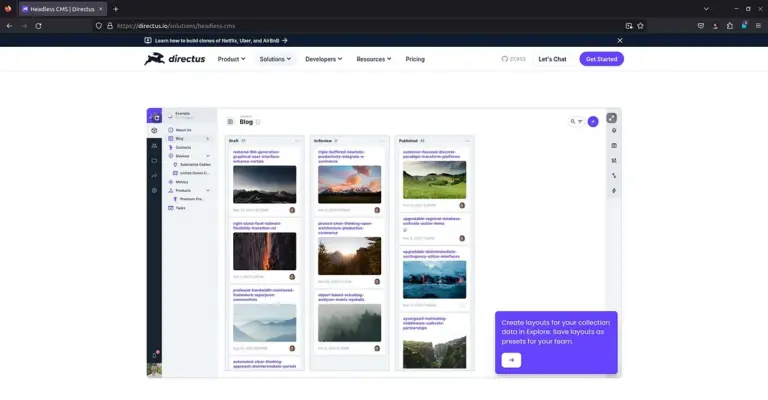
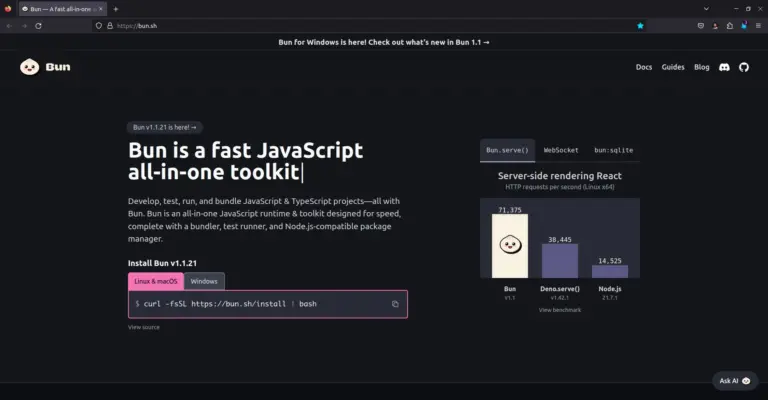
ko pas save file run selalu ada error pada filenya ?? kasi pecerahan mas mas
ada pesan error?